Excel'de hücre değerine göre yazı tipi rengini nasıl değiştirirsiniz?
Excel'de, hücre değerlerine göre yazı tipi rengini değiştirmek, veri sunumunun okunabilirliğini ve etkinliğini önemli ölçüde artırabilir. Bütçeleri yönetiyor, performans metriklerini izliyor veya satış verilerini analiz ediyorsanız, renk değişiklikleri gibi görsel ipuçları, trendleri ve istisnaları kullanıcılar için anında iletebilir. Bu makale, hücre değerlerine göre yazı tipi rengini değiştirmek için iki güçlü yöntemi ele alacaktır: Excel'in yerleşik Koşullu Biçimlendirme özelliğini kullanarak ve Kutools AI'nin gelişmiş yeteneklerini kullanarak.
Koşullu Biçimlendirme ile hücre değerine göre yazı tipi rengini değiştirme
Excel'de, Koşullu Biçimlendirme, hücreye göre yazı tipi rengini değiştirmede size yardımcı olabilir.
(1) Negatif/pozitif ise yazı tipi rengini değiştirme
Hücre değerleri negatif veya pozitifse yazı tipi rengini değiştirmek istiyorsanız, aşağıdaki adımları izleyebilirsiniz:
1. İşlem yapmak istediğiniz hücre aralığını seçin ve Giriş > Koşullu Biçimlendirme > Yeni Kural'a tıklayın.

2. Ardından Yeni Biçimlendirme Kuralı iletişim kutusunda, Kural Türü Seç: bölümünde yalnızca belirli hücreleri biçimlendir seçeneğini işaretleyin. Eğer hücre değeri negatifse yazı tipi rengini değiştirmek istiyorsanız, ilk listeden Hücre Değeri'ni ve ortadaki listeden küçüktür seçeneğini seçin, ardından sağdaki metin kutusuna 0 yazın. Ekran görüntüsüne bakınız:
İpucu: Pozitif değerlerin yazı tipi rengini değiştirmek istiyorsanız, ortadaki listeden Büyüktür seçeneğini seçin.
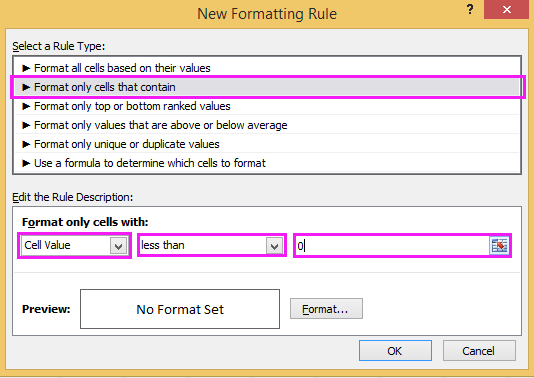
3. Yazı Tipi sekmesinde, Biçim listesinden istediğiniz bir renk seçmek için Biçim'e tıklayarak Hücreleri Biçimlendir iletişim kutusuna gidin. Ekran görüntüsüne bakınız:
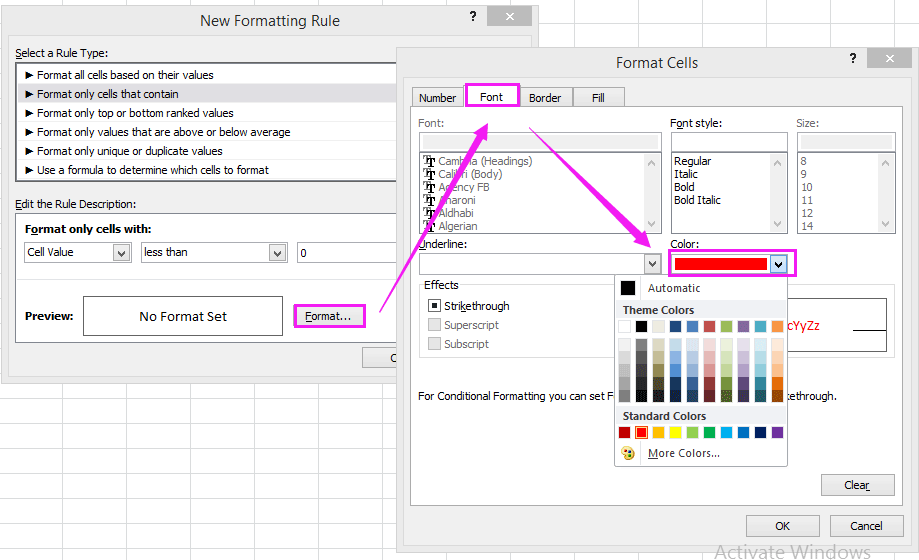
4. İletişim kutularını kapatmak için Tamam > Tamam'a tıklayın. Şimdi tüm negatif değerlerin yazı tipi rengi kırmızıya çevrildi.

(2) Belirli bir değerden büyük/küçük ise yazı tipi rengini değiştirme
Değerler belirli bir değerden büyük veya küçük olduğunda yazı tipi rengini değiştirmek istiyorsanız, şu adımları izleyebilirsiniz:
1. Hücre değerlerini seçin ve Giriş > Koşullu Biçimlendirme > Yeni Kural'a tıklayın.
2. Ardından Yeni Biçimlendirme Kuralı iletişim kutusunda, Kural Türü Seç: bölümünde yalnızca belirli hücreleri biçimlendir seçeneğini işaretleyin, ilk listeden Hücre değeri'ni ve ortadaki listeden büyüktür seçeneğini seçin, ardından sağdaki metin kutusuna belirli değeri yazın. Ekran görüntüsüne bakınız:
İpucu: Hücre değerleri belirli bir değerden küçük olduğunda yazı tipi rengini değiştirmek istiyorsanız, ortadaki listeden küçüktür seçeneğini seçin.
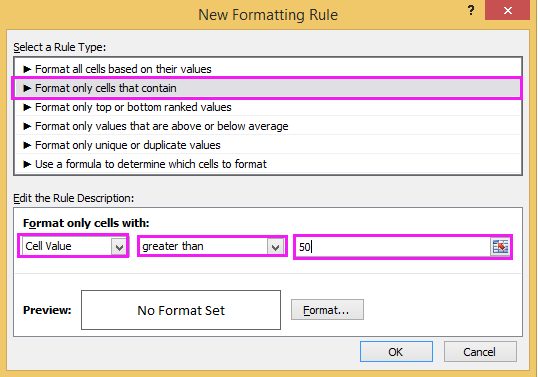
3. Yazı Tipi sekmesinde, Biçim listesinden istediğiniz bir renk seçmek için Biçim'e tıklayarak Hücreleri Biçimlendir iletişim kutusuna gidin. Ardından iletişim kutularını kapatmak için Tamam > Tamam'a tıklayın. 50'den büyük olan tüm değerlerin yazı tipi rengi turuncuya çevrildi.

(3) İçeriyorsa yazı tipi rengini değiştirme
Örneğin, hücre değerleri belirli bir metni içeriyorsa yazı tipi rengini değiştirmek istiyorsanız (hücre değeri KTE içeriyorsa yazı tipi rengini değiştirmek gibi), şu adımları izleyebilirsiniz:
1. Hücre değerlerini seçin ve Giriş > Koşullu Biçimlendirme > Yeni Kural'a tıklayın.
2. Ardından Yeni Biçimlendirme Kuralı iletişim kutusunda, Kural Türü Seç: bölümünde yalnızca belirli hücreleri biçimlendir seçeneğini işaretleyin, ilk listeden Belirli Metin'i ve ortadaki listeden İçeren'i seçin, ardından sağdaki metin kutusuna belirli metni yazın. Ekran görüntüsüne bakınız:
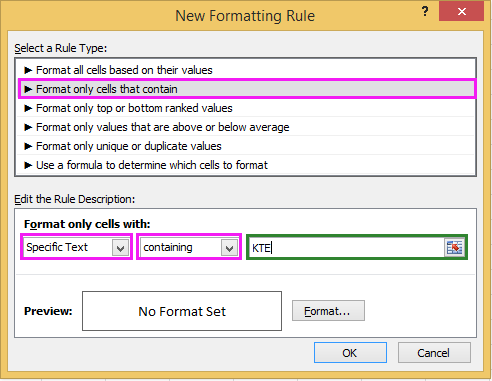
3. Yazı Tipi sekmesinde, Hücreleri Biçimlendir iletişim kutusuna gitmek için Biçim'e tıklayarak Biçim listesinden istediğiniz bir renk seçin. Ardından iletişim kutularını kapatmak için Tamam > Tamam'a tıklayın. KTE içeren tüm hücrelerin yazı tipi rengi belirtilen renge çevrildi.

Kutools AI'yi kullanarak hücre değerine göre yazı tipi rengini kolayca değiştirin
Koşullu Biçimlendirme tarafından gerektirilen çok adımlı işleme kıyasla, Kutools AI, hücre değerlerine göre yazı tipi rengini değiştirmek için bu görevi tek bir komutla basitleştirir. Kullanıcılar, 'Lütfen seçimdeki 0'dan büyük hücrelerin yazı tipi rengini kırmızıya değiştirin' gibi basit bir komutla Kutools AI'ye doğrudan talimat verebilir. Bu işlem hemen gerçekleştirilir, gerekli zaman ve çabayı en aza indirir ve böylece üretkenliği artırır.
Kutools for Excel'i yükledikten sonra, Kutools AI sekmesine gidin ve AI grubundaki AI Asistanı'nı seçin. Daha sonra Kutools AI Asistanı (Önizleme) bölmesi çalışma sayfasının sağ tarafında görünecektir. Kullanmak için şu adımları izleyin:
- Hücre değerine göre yazı tipi rengini değiştirmek istediğiniz aralığı seçin.
- İçinde Kutools AI Asistanı bölmesinde, istediğiniz işlemi açıklayan komutu girin. Burada Kutools AI'ye şu şekilde talimat verdim: Lütfen seçimdeki 0'dan büyük hücrelerin yazı tipi rengini kırmızıya değiştirin. Komutun anahtar kelimelerini kendi özel gereksinimlerinize uyacak şekilde ayarlayın.
- Gönder düğmesine tıklayın veya Enter tuşuna basın.

- Kutools AI komutu işleyecek ve geribildirim sağlayacaktır. Yürüt düğmesine tıklamak, belirtilen koşula göre yazı tipi rengini hemen değiştirecektir.

- Kutools AI'ye birden fazla koşulu aynı anda uygulamasını söyleyebilirsiniz. Örneğin, 0'dan büyük hücrelerin yazı tipi rengini kırmızıya ve 0'dan küçük hücrelerin yazı tipi rengini yeşile çevirmek için, Kutools AI'ye şu şekilde talimat verebilirsiniz: "Lütfen seçimdeki 0'dan büyük hücrelerin yazı tipi rengini kırmızıya, 0'dan küçük hücreleri yeşile çevirin." Bu, Kutools AI'nin belirttiğiniz koşullara göre farklı renkler uygulamasını sağlayacaktır. Ekran görüntüsüne bakınız:

- Kutools AI yukarıdaki temel hesaplamaları yapmaktan daha fazlasını yapabilir — komutlarınıza göre formül oluşturabilir, verileri analiz edebilir, formülleri açıklayabilir ve daha fazlasını yapabilir. Kutools AI'nin tam özelliklerini 30 günlük ücretsiz deneme sürümüyle keşfedin ve Excel görevlerinizi nasıl kolaylaştırabileceğini görün. Şimdi indirin ve veri yönetimini basitleştirmeye başlayın!
Excel'de hücre değerlerine göre yazı tipi rengini değiştirmek için Excel'in Koşullu Biçimlendirme ve Kutools AI araçlarını kullanmak, veri yönetimi deneyiminizi önemli ölçüde geliştirebilir. Bu araçlar, verileriniz değişirken otomatik olarak adapte olan görsel ipuçları ayarlamanıza olanak tanır, elektronik tabloları yalnızca daha görsel olarak çekici değil, aynı zamanda daha bilgilendirici ve daha kolay gezinilebilir hale getirir. Excel'in yeteneklerine daha derinlemesine inmek isteyenler için web sitemizde bol miktarda eğitim bulunmaktadır. Daha fazla Excel ipucu ve püf noktası buradan keşfedin.
En İyi Ofis Verimlilik Araçları
Kutools for Excel ile Excel becerilerinizi güçlendirin ve benzersiz bir verimlilik deneyimi yaşayın. Kutools for Excel, üretkenliği artırmak ve zamandan tasarruf etmek için300'den fazla Gelişmiş Özellik sunuyor. İhtiyacınız olan özelliği almak için buraya tıklayın...
Office Tab, Ofis uygulamalarına sekmeli arayüz kazandırır ve işinizi çok daha kolaylaştırır.
- Word, Excel, PowerPoint'te sekmeli düzenleme ve okuma işlevini etkinleştirin.
- Yeni pencereler yerine aynı pencerede yeni sekmelerde birden fazla belge açıp oluşturun.
- Verimliliğinizi %50 artırır ve her gün yüzlerce mouse tıklaması azaltır!
Tüm Kutools eklentileri. Tek kurulum
Kutools for Office paketi, Excel, Word, Outlook & PowerPoint için eklentileri ve Office Tab Pro'yu bir araya getirir; Office uygulamalarında çalışan ekipler için ideal bir çözümdür.
- Hepsi bir arada paket — Excel, Word, Outlook & PowerPoint eklentileri + Office Tab Pro
- Tek kurulum, tek lisans — dakikalar içinde kurulun (MSI hazır)
- Birlikte daha verimli — Ofis uygulamalarında hızlı üretkenlik
- 30 günlük tam özellikli deneme — kayıt yok, kredi kartı yok
- En iyi değer — tek tek eklenti almak yerine tasarruf edin


